Како да поправите рушење апликације ВхатсАпп за десктоп на Виндовс 11/10
мисцеланеа / / December 10, 2021
ВхатсАпп-ова десктоп апликација може бити од велике помоћи, посебно када покушавате да пошаљете неке датотеке са радне површине некоме. Или сте можда добри у куцању помоћу праве тастатуре. Шта год да је ваш случај, ВхатсАпп веб или десктоп апликација су спас. Али недавно су многи људи почели да пријављују неке проблеме са својом Виндовс апликацијом за ВхатсАпп.
Апликација се стално руши или замрзава. Ово може бити веома неугодно, посебно ако сте усред нечега. У неким сценаријима, апликација престаје да реагује и замрзава се, што може бити проблематично ако морате хитно да пошаљете неке поруке или датотеке. Не брините, јер ћемо вам данас у овом чланку пружити нека заиста лака и уобичајена решења за поправку рушења апликације ВхатсАпп за десктоп на Виндовс 11/10 уређајима.

Садржај странице
-
Како да поправите рушење апликације ВхатсАпп за десктоп на Виндовс 11/10
- Метод 1: Присилно затворите ВхатсАпп и отворите поново
- Метод 2: Инсталирајте сва ажурирања на чекању и поново покрените
- Метод 3: Обришите податке апликације за ВхатсАпп
- Метод 4: Ажурирајте најновију верзију ВхатсАпп-а
- Метод 5: Поново инсталирајте апликацију ВхатсАпп
- Метод 6: Испробајте ВхатсАпп за веб
- Закључак
Како да поправите рушење апликације ВхатсАпп за десктоп на Виндовс 11/10
Вхатсапп је доступан за десктоп клијентску апликацију и веома је користан када првенствено користите радну површину за управљање свакодневним разговорима. За пословне људе, то је веома корисно јер даје велики простор за гледање за управљање свим вашим разговорима. У наставку су неке методе за решавање проблема помоћу којих можете да покушате да решите проблем пада на Вхатсапп Виндовс-у.
Метод 1: Присилно затворите ВхатсАпп и отворите поново
Ако се суочавате са насумичним замрзавањем или падом апликације ВхатсАпп у оперативном систему Виндовс 10 или 11, принудно напуштање апликације може помоћи у решавању проблема. Ево како то можете да урадите:
- Отворите апликацију ВхатсАпп за радну површину.
- Притисните тастер Алт+Ф4 да бисте га затворили.
- Отворите Таскманагер користећи Цтрл+Схифт+Есц пречицу.
- Кликните на Више детаља.
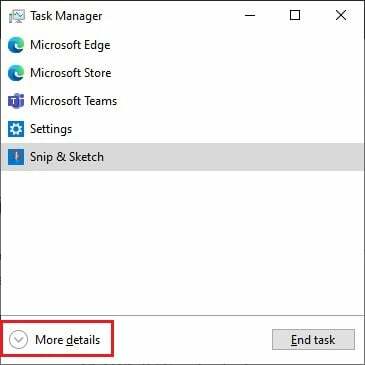
- На картици Процес кликните на ВхатсАпп процес и кликните на Заврши задатак.
Сада поново отворите апликацију ВхатсАпп и проверите да ли ради.
Метод 2: Инсталирајте сва ажурирања на чекању и поново покрените
Ако имате ажурирања на чекању за свој Виндовс 10 или 11 рачунар, то такође може довести до замрзавања и пада апликације. Иако је само неколико људи имало овај проблем.
- Отворите апликацију Подешавања притиском на тастере Виндовс и И.
- Иди на Ажурирања и безбедност.

- Кликните на провери ажурирања и кликните на рестарт када се ажурирање заврши.
Сада поново отворите ВхатсАпп и проверите да ли је проблем присутан.
Метод 3: Обришите податке апликације за ВхатсАпп
Ако сте преузели ВхатсАпп из Виндовс продавнице, можете једноставно ресетовати апликацију. Ово би вам омогућило да га поново конфигуришете како бисте избегли проблеме са рушењем или замрзавањем.
- Отворите подешавања и идите на Апликације.
- На листи апликација кликните на ВхатсАпп.
- Кликните на Ресет да бисте ресетовали сва подешавања и податке.

- Сада поново покрените апликацију и повежите је.
Сада би проблем требало да се реши.
Огласи
Метод 4: Ажурирајте најновију верзију ВхатсАпп-а
Ако ресетовање апликације није решило ваш проблем, ажурирање апликације на најновију верзију требало би да вам помогне да решите проблем. Сада, у зависности од тога како сте добили апликацију, кораци се могу разликовати.
Ако се преузме са Веба:
- Отворите оквир Покрени помоћу тастера Виндовс+ Р.
- Тип: %ЛоцалАппДата%\ВхатсАпп и притисните ентер.
- Покрените Упдате.еке и сачекајте да се преузме и ажурира уместо вас.
Ако се преузме из Мицрософт продавнице:
Огласи
- Отворите апликацију Мицрософт Сторе.
- Кликните на икону Библиотека.
- Кликните на Ажурирај све да бисте преузели ажурирања за све апликације инсталиране на вашем систему.

- Ово ће ажурирати и ВхатсАпп.
Када ажурирате ВхатсАпп, проверите да ли је проблем и даље присутан.
Метод 5: Поново инсталирајте апликацију ВхатсАпп
Ако се преузме са Веба:
- Идите на страницу за преузимање ВхатсАпп и кликните на преузимање за Виндовс.

- Нека се преузимање заврши.
- У међувремену, отворите оквир за покретање и укуцајте аппвиз. цпл и притисните ентер.

- Потражите ВхатсАпп, кликните на њега и кликните на Деинсталирај.
Када завршите са деинсталирањем ВхатсАпп-а, користите најновији пакет који сте управо преузели и инсталирајте га на свој рачунар. Након инсталирања, можете се пријавити на ВхатсАпп и проверити да ли је проблем и даље присутан.
Метод 6: Испробајте ВхатсАпп за веб
Ако не можете да покренете апликацију из било ког разлога, предлажем вам да испробате ВхатсАпп веб. Иако не можете сматрати да је ВхатсАпп веб потпуна замена за десктоп апликацију ВхатсАпп. Зато што му недостају неке функције као што су видео позиви или гласовни позиви. Али ако само желите некоме да пошаљете поруку или брзо пошаљете документ, онда је ВхатсАпп веб најлакши метод, јер не укључује било какву муку око подешавања апликације као што бисте имали у апликацији за десктоп.
Закључак
Као што видите, ово су нека радна решења за ВхатсАпп десктоп апликацију која се руши на Виндовс 10 или 11 рачунарима. Као што видите, ови кораци су прилично лаки и не захтевају никакав додатни напор. Али ако се и даље суочавате са неким проблемима, онда бих дефинитивно предложио да користите ВхатсАпп веб. Зато што са бета верзијом можете приступити својим порукама чак и када ваш телефон није повезан на интернет.

![Збирке фирмвера софтвера Самсунг Галаки Ксцовер 4 [Стоцк РОМ]](/f/cb13e0fa61cf5116c4002bd26ce5f6ae.jpg?width=288&height=384)

![Како инсталирати АОСП Андроид 9.0 Пие на Цубот Куест [ГСИ Пхх-Требле]](/f/6b249f9be00c8a2daa55a3bb699a4257.jpg?width=288&height=384)